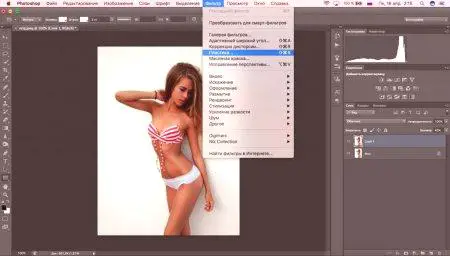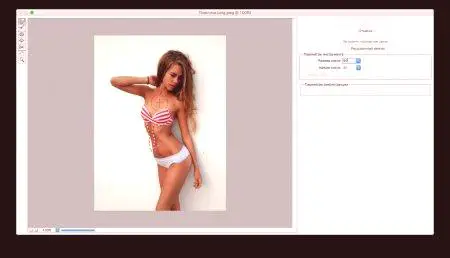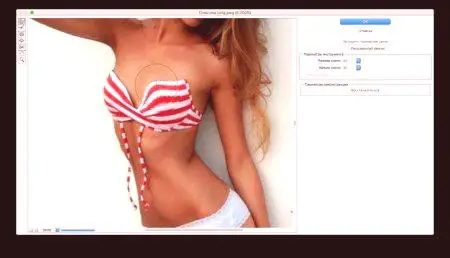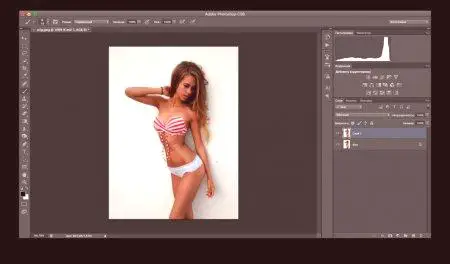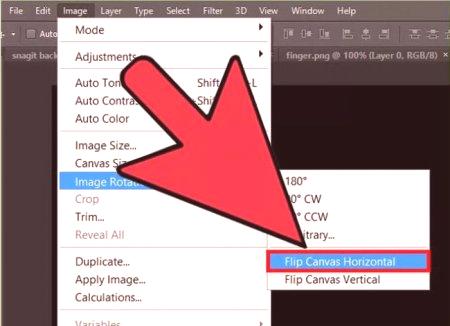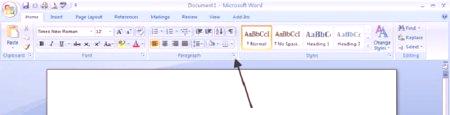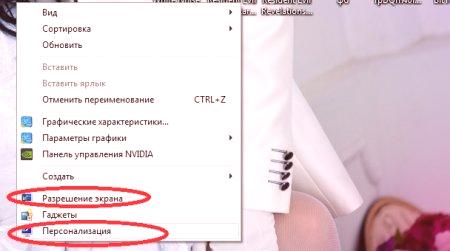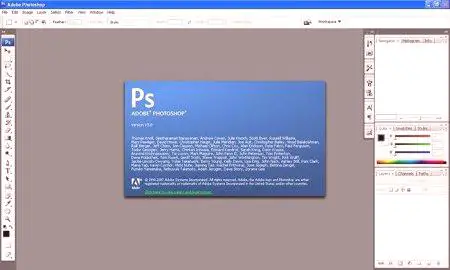Postava každé osoby je individuální. Velmi často mnoho věcí nevyhovuje. Pokud můžete ve sportu skutečně změnit své tělo, je s fotografií mnohem jednodušší. Člověk v obrazech může být "vylepšen" ručně pomocí grafického editoru Adobe Photoshop. Dokonce i pokud jde o způsob, jak zvýšit hruď ve Photoshopu.
Plastový nástroj
Tento grafický editor má mnoho výhod. Se správnými dovednostmi mohou být výsledky práce v něm působivé. Jakékoliv živé bytosti nebo předměty lze změnit na neuznání. Samozřejmě, s pomocí něho se můžete naučit, jak zvětšit hrudník ve Photoshopu. Pro každý účel existují určité metody. Pokud potřebujete změnit barvu vlasů - použijte zvýraznění a vyvážení barev. Musíte udělat fotografii šťavnatější a kontrastnější - bod "křivky" může pomoci. Pokud se opravdu chcete zbavit ošklivého žaludku nebo zvýšit hruď - "plastový" nástroj ve Photoshopu je vždy k dispozici.
Samotný název "plast" popisuje vlastní možnosti této komponenty: ovlivněním požadovaného fragmentu fotografie "vymačkejte" vybranou oblast, jak ji potřebujete. Nástroj je velmi zajímavý a efektivní, ale s ním je obtížné pracovat. S dlouhou praxí, pozorností a obezřetností můžete zvládnout schopnost používat virtuální zařízení doslova za půl hodiny.
Zvýšení poprsí, start
Než začnete, vybertedokument, s nímž budete pracovat. Možná, že poprvé k dosažení požadované nebude fungovat. Proto je lepší začít s nejjednoduššími pracemi, které nevyžadují speciální zásahy. Otevřete fotku v aplikaci Adobe Photoshop. Vytvoření nové vrstvy pomocí klávesové zkratky Ctrl + J.
V horním panelu klikněte na položku nabídky "filtr" a pak na "plast". Před vámi se objeví šedý panel. Na tom se dozvíme, jak zvětšit velikost prsou "Photoshopu".
Vyberte řádek velikosti štětce a nastavte jej tak, aby pracoval s vaším obrázkem. Uveďte také intenzitu tlaku kartáče. Tyto údaje závisí na tom, která oblast je třeba změnit.
Používání plastů
Poté, co jste pro tento nástroj nastavili potřebné metriky, spusťte zvětšení prsou. Umístěte myš nad poprsí a stiskněte levé tlačítko myši. Potom spusťte ticho kurzoru pryč. Můžete vidět, jak je oblast, kterou jste zvolili pro protahování, je napnutá.
Plasty ve Photoshopu jsou docela zajímavé. Vyjímá fragment, který si vyberete, ale nezachrání strukturu obrysů ani malých částí obrazu. Například, pokud je květinový vzorek na místě, který chcete zvětšit /zmenšit, bude to prostě přeplnit. Pracujte úhledně a hladce, abyste se tomuto nedorozumění vyhnuli. Po dokončení úpravy klikněte na OK.
To je vše. To jsou tyto nedůležité machinace, které vám pomohou s otázkou, jak zvýšit hruď ve Photoshopu.
Poznámka
Jak již bylo uvedeno v tomto článku, nástroj "plastový" s nedbalým použitím může poškodit vaše umělecká díla. Některá místa na fotografii mohou rozmazat, i když jste se nimi nedotkli ukazatelem myši. Ale to není děsivé.
Chcete-li zrušit změny provedené plasty - stačí kliknout na tlačítko "zrušit" na stejném šedém panelu, kde jste zvýšili /zmenšili všechny objekty. Se schopností zvětšit hruď ve Photoshopu můžete převést jakékoli jiné části těla. Princip práce není nijak odlišný. Kromě toho můžete v kombinaci s plasty použít masky vrstvy. Pomohou v případě potřeby odstranit z dokumentu ne všechny, ale pouze část provedených oprav a budou schopny doplnit konečný výsledek vaší práce. K dosažení požadovaného efektu nepocházejí všechny fotografie. Často, realistické úpravy požadovaných údajů nefungují nezávisle. Je to proto, že práce s některými snímky vyžaduje další dovednosti. To je naprosto normální, protože činnost profesionálního retuše může být docela srovnatelná s prací umělce.